用友财务软件说明书
- 格式:doc
- 大小:545.50 KB
- 文档页数:13
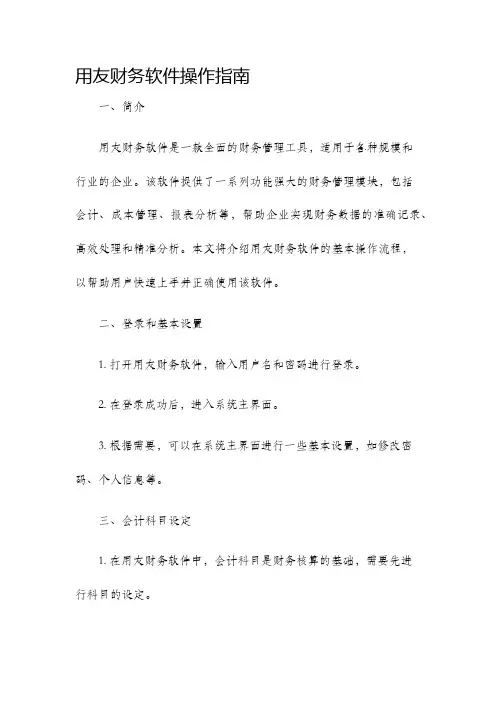
用友财务软件操作指南一、简介用友财务软件是一款全面的财务管理工具,适用于各种规模和行业的企业。
该软件提供了一系列功能强大的财务管理模块,包括会计、成本管理、报表分析等,帮助企业实现财务数据的准确记录、高效处理和精准分析。
本文将介绍用友财务软件的基本操作流程,以帮助用户快速上手并正确使用该软件。
二、登录和基本设置1. 打开用友财务软件,输入用户名和密码进行登录。
2. 在登录成功后,进入系统主界面。
3. 根据需要,可以在系统主界面进行一些基本设置,如修改密码、个人信息等。
三、会计科目设定1. 在用友财务软件中,会计科目是财务核算的基础,需要先进行科目的设定。
2. 在系统主界面,点击“会计核算”菜单,选择“科目管理”。
3. 在科目管理界面,可以新增、修改或删除科目。
4. 在新增或修改科目时,需要填写科目编码、科目名称、科目类别、科目性质等信息。
5. 设置科目之间的上下级关系,以构建科目体系。
四、凭证录入1. 在用友财务软件中,凭证是财务交易的记录单据。
2. 在系统主界面,点击“会计核算”菜单,选择“凭证录入”。
3. 在凭证录入界面,选择要录入的会计期间和所属科目。
4. 输入凭证号码、日期、摘要等凭证信息。
5. 填写借方金额和贷方金额,确保借贷平衡。
6. 点击保存并提交,完成凭证录入。
五、查询与报表分析1. 用友财务软件提供了丰富的查询功能,可以根据不同的需求进行查询。
2. 在系统主界面,点击“会计核算”菜单,选择“科目余额表”。
3. 输入要查询的科目范围和查询期间,点击查询。
4. 系统将显示选择科目范围内的余额表。
5. 用户还可以根据需要进行更详细的报表分析,如利润表、现金流量表等。
六、其他功能1. 用友财务软件还提供了其他一些实用的功能,如财务预算、固定资产管理等。
2. 在系统主界面,点击相应的菜单,即可进入相关功能模块。
3. 根据需要,进行相应的操作和设置。
七、系统管理1. 用友财务软件的系统管理模块用于管理用户、权限和系统设置等。
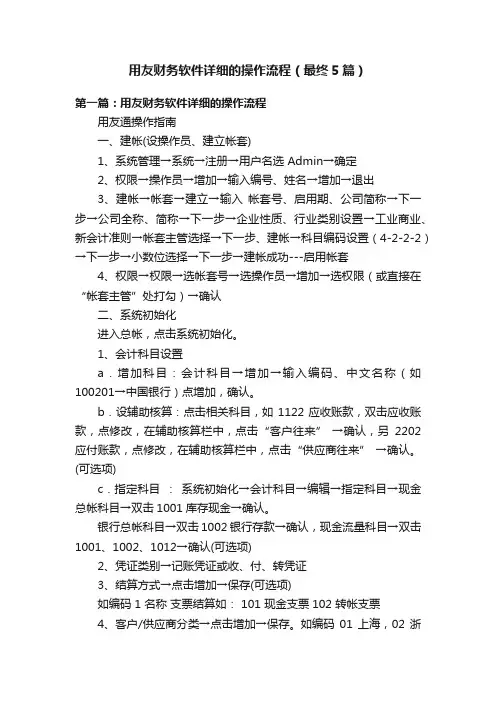
用友财务软件详细的操作流程(最终5篇)第一篇:用友财务软件详细的操作流程用友通操作指南一、建帐(设操作员、建立帐套)1、系统管理→系统→注册→用户名选Admin→确定2、权限→操作员→增加→输入编号、姓名→增加→退出3、建帐→帐套→建立→输入帐套号、启用期、公司简称→下一步→公司全称、简称→下一步→企业性质、行业类别设置→工业商业、新会计准则→帐套主管选择→下一步、建帐→科目编码设置(4-2-2-2)→下一步→小数位选择→下一步→建帐成功---启用帐套4、权限→权限→选帐套号→选操作员→增加→选权限(或直接在“帐套主管”处打勾)→确认二、系统初始化进入总帐,点击系统初始化。
1、会计科目设置a.增加科目:会计科目→增加→输入编码、中文名称(如100201→中国银行)点增加,确认。
b.设辅助核算:点击相关科目,如1122应收账款,双击应收账款,点修改,在辅助核算栏中,点击“客户往来” →确认,另2202应付账款,点修改,在辅助核算栏中,点击“供应商往来” →确认。
(可选项)c.指定科目:系统初始化→会计科目→编辑→指定科目→现金总帐科目→双击1001库存现金→确认。
银行总帐科目→双击1002银行存款→确认,现金流量科目→双击1001、1002、1012→确认(可选项)2、凭证类别→记账凭证或收、付、转凭证3、结算方式→点击增加→保存(可选项)如编码 1 名称支票结算如: 101 现金支票102 转帐支票4、客户/供应商分类→点击增加→保存。
如编码01 上海,02 浙江或 01 华东02 华南5、客户/供应商档案录入→点击所属类别→点击增加→编号、全称、简称→保存6、录入期初余额a.若年初启用,则直接录入年初余额。
b.若年中启用,则需输入启用时的月初数(期初余额),并输入年初至启用期初的累计发生额。
损益类科目的累计发生额也需录入。
c.有辅助核算的科目录入期初数→直接输入累计发生额输入期初余额时须双击,在弹出的窗口点击增加→输入客户、摘要、方向、金额→退出,自动保存三、填制凭证1、填制凭证点击填制凭证按钮→在弹出的对话框中点增加按钮→分别录入凭证类别、附单据数、摘要、凭证科目、金额直至本张凭证录入完成→如果要继续增加直接点增加就可以;如果不需要继续增加点击保存后退出即可。
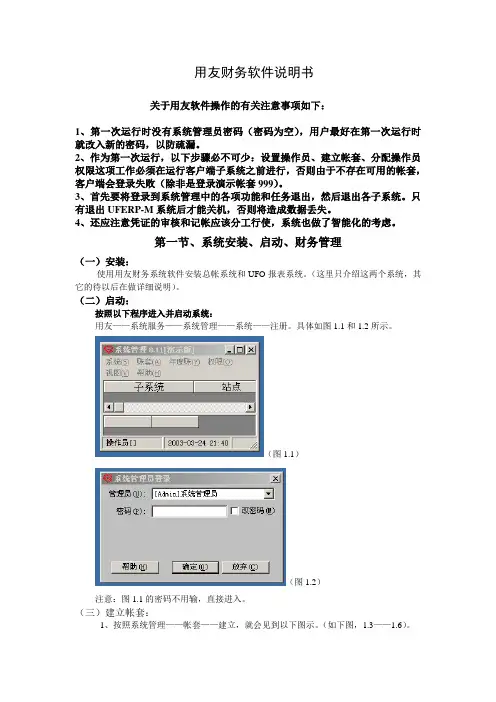
用友财务软件说明书关于用友软件操作的有关注意事项如下:1、第一次运行时没有系统管理员密码(密码为空),用户最好在第一次运行时就改入新的密码,以防疏漏。
2、作为第一次运行,以下步骤必不可少:设置操作员、建立帐套、分配操作员权限这项工作必须在运行客户端子系统之前进行,否则由于不存在可用的帐套,客户端会登录失败(除非是登录演示帐套999)。
3、首先要将登录到系统管理中的各项功能和任务退出,然后退出各子系统。
只有退出UFERP-M系统后才能关机,否则将造成数据丢失。
4、还应注意凭证的审核和记帐应该分工行使,系统也做了智能化的考虑。
第一节、系统安装、启动、财务管理(一)安装:使用用友财务系统软件安装总帐系统和UFO报表系统。
(这里只介绍这两个系统,其它的待以后在做详细说明)。
(二)启动:按照以下程序进入并启动系统:用友——系统服务——系统管理——系统——注册。
具体如图1.1和1.2所示。
(图1.1)(图1.2)注意:图1.1的密码不用输,直接进入。
(三)建立帐套:1、按照系统管理——帐套——建立,就会见到以下图示。
(如下图,1.3——1.6)。
在这几张图中详细介绍了关于建立帐套的步骤。
按照上图输入信息,如果完成请按下一步按扭。
然后,见(图1.4)上述空白处最好完全填写,填完信息后继续下一步,入下图(1.5)所示次项内容最好照实际情况填写,为了以后备查。
在这里最好点击‘按行业性质预置科目’选择框。
然后,继续下一步操作。
如(图1.6)接着,会出现可创建帐套了的对话框,选择‘是’即可。
出现(图1.7)。
这时,你可以根据公司的大小选择存货的详细程度及级别(如供货方的情况、部门情况、地区情况等)但最好也是不应改动。
然后按确定按扭,便会出现(图1.8)按确定即可。
2、接着操作如下:系统管理——权限——操作员——增加(在这里可增加你所需要的人数),如下例我只增加一个人,见图1.9所示。
3、操作如下:系统管理——权限——权限——增加(点击人名,选中你自己的演示帐套,这里增加的是总帐)入图2.0。
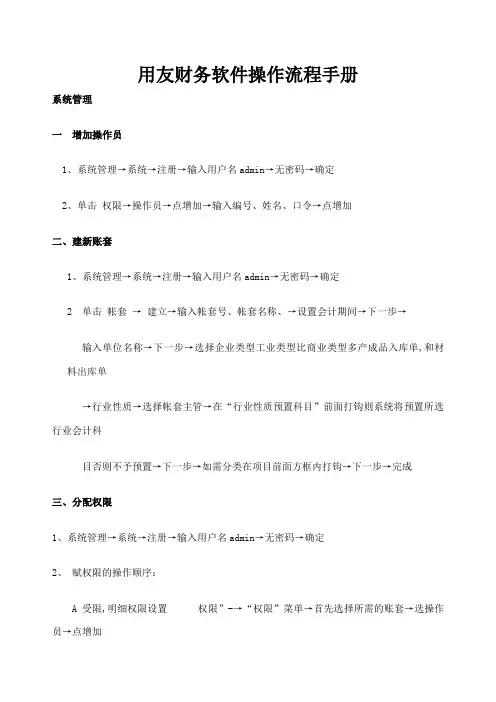
用友财务软件操作流程手册系统管理一增加操作员1、系统管理→系统→注册→输入用户名admin→无密码→确定2、单击权限→操作员→点增加→输入编号、姓名、口令→点增加二、建新账套1、系统管理→系统→注册→输入用户名admin→无密码→确定2 单击帐套→建立→输入帐套号、帐套名称、→设置会计期间→下一步→输入单位名称→下一步→选择企业类型工业类型比商业类型多产成品入库单,和材料出库单→行业性质→选择帐套主管→在“行业性质预置科目”前面打钩则系统将预置所选行业会计科目否则不予预置→下一步→如需分类在项目前面方框内打钩→下一步→完成三、分配权限1、系统管理→系统→注册→输入用户名admin→无密码→确定2、赋权限的操作顺序:A 受限,明细权限设置权限”-→“权限”菜单→首先选择所需的账套→选操作员→点增加B 帐套主管权限设置选择所需帐套→再选操作员→在帐套主管前面直接打钩四、修改账套1、以“账套主管不是admin”身份进入“系统管理”模块进入系统服务→系统管理→注册2、单击帐套→修改五.备份打开系统管理→系统→注册 admin →帐套→备份→选择存放路径六.恢复系统管理→系统→注册→admin →帐套→恢复选择本分文件的路径 ,lst为后缀名的文件总帐系统初始化一、启用及参数设置二、设置“系统初始化”下的各项内容其中:最后设置会计科目和录入期初余额,其余各项从上向下依次设置1 会计科目设置1、指定科目系统初始化→会计科目→编辑菜单栏中的→指定科目现金总帐科目把现金选进以选科目银行总帐科目把银行存款选进已选科目2加会计科目科目复制会计科目→增加→输入科目编码按照编码原则如果该科目如需按客户进行核算,应在辅助核算中将客户往来选中如应收帐款该科目如需按部门进行考核,应将辅助核算中部门核算选中如管理费用需设置辅助核算的科目有应收帐款客户往来应付帐款供应商往来预收帐款客户往来 3、修改/删除会计科目双击需要修改的科目然后点击修改4、增加已使用会计科目的下级科目出现提示点击是然后下一步依次录入系统初始化中的凭证类别结算方式部门档案职员档案客户类别如没有设置客户分类则不需要次操作客户档案供应商类别如没有设置客户分类则不需要次操作供应商档案最后录入期初余额录入期初余额1、调整余额方向选中后单击方向借代转换2、录入期初余额1 只有一级科目末级科目白色区域的余额直接录入2 有期初余额由下级科目余额累加得出非末级科目黄色区域不用录入,由下级科目直接累加得出3 有辅助核算的科目蓝色区域双击进入,按明细逐条录入有外币核算的科目要先录入人民币值,再录入外币值3、检查:试算平衡、对账日常业务处理正向财务操作流程填制凭证填制凭证要用末级科目,有辅助核算的科目必须录入辅助项按“空格”键可改变已录金额的借贷方向按“=”键可取借贷方金额的差额在填制凭证时发现基础档案还有尚未设置的如部门、职员、客户、供应商等,可在参照选择的界面处点“编辑”按钮,即可进入档案录入画面进行补充↓审核不能用制单人来审核点击系统→重新注册换操作员进入系统审核凭证选择需审核凭证 -- 确定--审核凭证中的审核下拉菜单中成批审核凭证进行审核如无需审核过程; 总帐------设置-------选项--------凭证------√未审核凭证允许记帐记账↓记账→全选→下一步→下一步→记账→确定月末结转↓期间损益定义点放大镜——输入本年利润代码------确定点击自动结转→⊙期间损益结转→全选→确定生成结转凭证→保存凭证务忘对自动生成的结转凭证进行审核和记账报表生成进入ufo报表系统点击文件→打开→选择相应的报表打开→数据→关键字→录入关键字输入相应的单位日期→确定后出现是否重算当前表页对话框选择是出下一个月的报表时点击文件→打开→选择相应的报表打开上一个月报表→编辑→追加→表页→数据→关键字→录入关键字输入相应的单位日期→确定后出现是否重算当前表页对话框选择是↓月末结帐月末结帐打印凭证总账→凭证→打印凭证→设置中→纸张大小24201150→预览成凭证大小即可打印反向财务操作流程取消结帐进入期末→月末结帐→按 ctrl + shift + F6 →输入登录密码→点击确定取消记账1.进入期末→对帐→按 ctrl + H →出现恢复记账前状态激活→点击退出2.总账→凭证→恢复记帐前状态→恢复到月初状态→确定取消审核步骤同审核凭证进入凭证后选择取消或者成批取消审核凭证选择需审核凭证→确定→审核凭证中的审核下拉菜单中成批审核凭证修改凭证进入凭证可以直接在凭证上修改删除凭证进入要删除的凭证→点击制单→作废与恢复→在点击制单→整理凭证→选择本张凭证所在的月份→在删除下双击出现Y或者点击全选→出现是否整理凭证选择是。
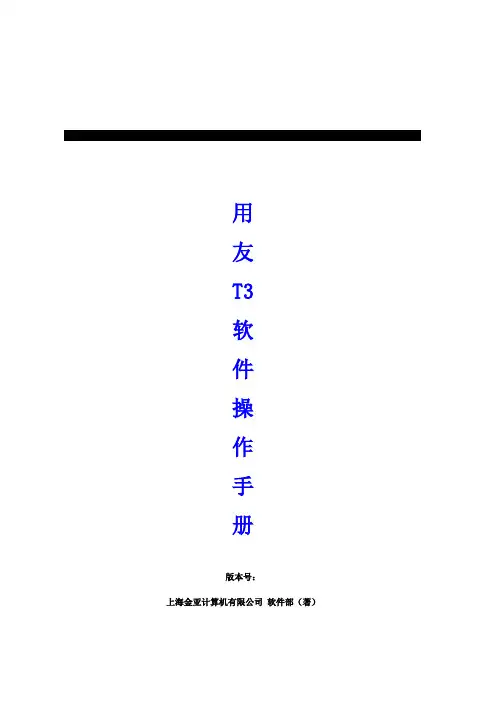
用友T3软件操作手册版本号:上海金亚计算机有限公司软件部(著)目录一、系统管理................................................... 错误!未定义书签。
.系统登录......................................... 错误!未定义书签。
.建立帐套......................................... 错误!未定义书签。
.手工\自动备份.................................... 错误!未定义书签。
手工备份............................................... 错误!未定义书签。
自动备份............................................... 错误!未定义书签。
.操作员设置....................................... 错误!未定义书签。
.权限设置......................................... 错误!未定义书签。
二、T3操作 .................................................... 错误!未定义书签。
.系统登录......................................... 错误!未定义书签。
.基础档案......................................... 错误!未定义书签。
机构设置........................................... 错误!未定义书签。
部门设置........................................... 错误!未定义书签。
职员档案........................................... 错误!未定义书签。
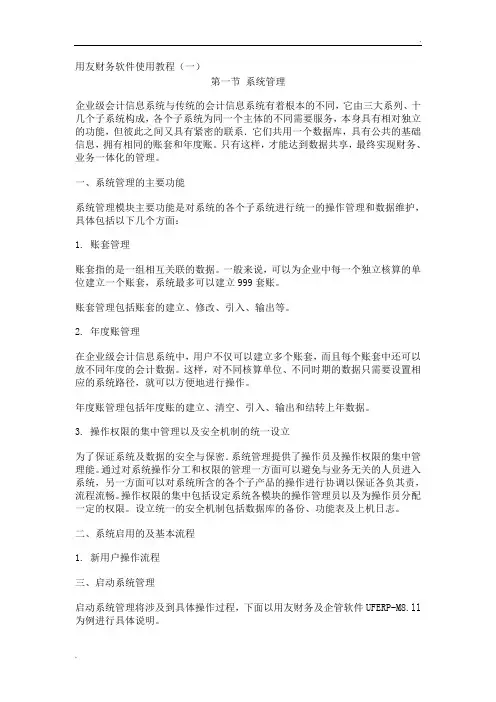
用友财务软件使用教程(一)第一节系统管理企业级会计信息系统与传统的会计信息系统有着根本的不同,它由三大系列、十几个子系统构成,各个子系统为同一个主体的不同需要服务,本身具有相对独立的功能,但彼此之间又具有紧密的联系.它们共用一个数据库,具有公共的基础信息,拥有相同的账套和年度账。
只有这样,才能达到数据共享,最终实现财务、业务一体化的管理。
一、系统管理的主要功能系统管理模块主要功能是对系统的各个子系统进行统一的操作管理和数据维护,具体包括以下几个方面:1. 账套管理账套指的是一组相互关联的数据。
一般来说,可以为企业中每一个独立核算的单位建立一个账套,系统最多可以建立999套账。
账套管理包括账套的建立、修改、引入、输出等。
2. 年度账管理在企业级会计信息系统中,用户不仅可以建立多个账套,而且每个账套中还可以放不同年度的会计数据。
这样,对不同核算单位、不同时期的数据只需要设置相应的系统路径,就可以方便地进行操作。
年度账管理包括年度账的建立、清空、引入、输出和结转上年数据。
3. 操作权限的集中管理以及安全机制的统一设立为了保证系统及数据的安全与保密.系统管理提供了操作员及操作权限的集中管理能。
通过对系统操作分工和权限的管理一方面可以避免与业务无关的人员进入系统,另一方面可以对系统所含的各个子产品的操作进行协调以保证各负其责,流程流畅。
操作权限的集中包括设定系统各模块的操作管理员以及为操作员分配一定的权限。
设立统一的安全机制包括数据库的备份、功能表及上机日志。
二、系统启用的及基本流程1. 新用户操作流程三、启动系统管理启动系统管理将涉及到具体操作过程,下面以用友财务及企管软件UFERP-M8.ll 为例进行具体说明。
首先,选择桌面上的【开始】→【程序】、→【用友财务及企管软件 UFERP-M8.11】、→【系统服务】,→最后单击【系统管理】,即可启动。
系统管理一般以后台方式运行,用户如果要进行系统设置操作,需单击任务栏上的“系统管理”按钮,打开系统管理窗口如图2-3所示。
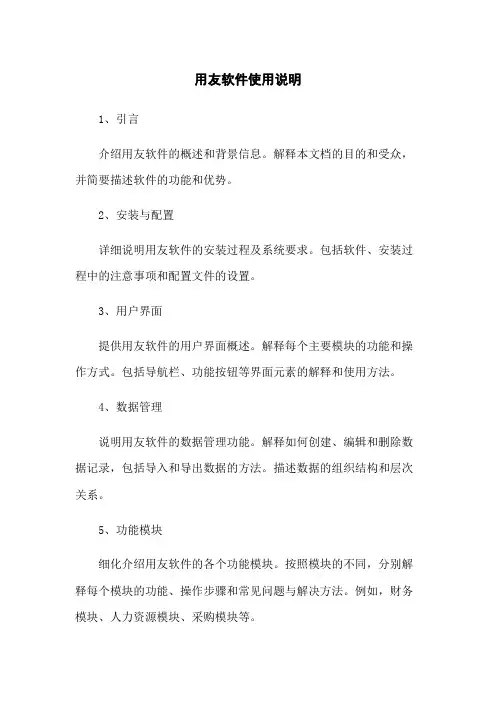
用友软件使用说明1、引言介绍用友软件的概述和背景信息。
解释本文档的目的和受众,并简要描述软件的功能和优势。
2、安装与配置详细说明用友软件的安装过程及系统要求。
包括软件、安装过程中的注意事项和配置文件的设置。
3、用户界面提供用友软件的用户界面概述。
解释每个主要模块的功能和操作方式。
包括导航栏、功能按钮等界面元素的解释和使用方法。
4、数据管理说明用友软件的数据管理功能。
解释如何创建、编辑和删除数据记录,包括导入和导出数据的方法。
描述数据的组织结构和层次关系。
5、功能模块细化介绍用友软件的各个功能模块。
按照模块的不同,分别解释每个模块的功能、操作步骤和常见问题与解决方法。
例如,财务模块、人力资源模块、采购模块等。
6、报表与分析详细描述用友软件提供的报表和分析功能。
解释如何标准报表和自定义报表,并提供数据分析和图形化展示的方法。
7、设置与管理指导用户进行软件的设置和管理操作。
包括用户权限管理、系统设置、备份与恢复等。
8、常见问题解答列出一些用户常见问题,并给出解答。
涵盖安装问题、操作问题、故障排除等。
9、联系我们提供用友软件的技术支持联系方式,包括方式号码、电子邮件和在线支持。
10、附件列出本文档涉及的附件,如安装包、示例文件等,并提供或详细说明。
本文所涉及的法律名词及注释:- 法律名词1:解释1:- 法律名词2:解释2:--------------------------------------引言欢迎使用用友软件。
本文档旨在详细介绍用友软件的使用方法和功能。
本文档适用于所有使用用友软件的用户。
如果您对软件的安装、配置或操作过程有任何问题,请联系我们的技术支持团队。
1、安装与配置1.1 软件1.1.1 打开用友软件官方网站。
1.1.2 导航到软件页面。
1.1.3 选择合适的软件版本并单击按钮。
1.1.4 保存的安装程序到本地计算机。
1.2 安装软件1.2.1 双击安装程序,并按照向导步骤进行安装。
1.2.2 阅读并同意许可协议。
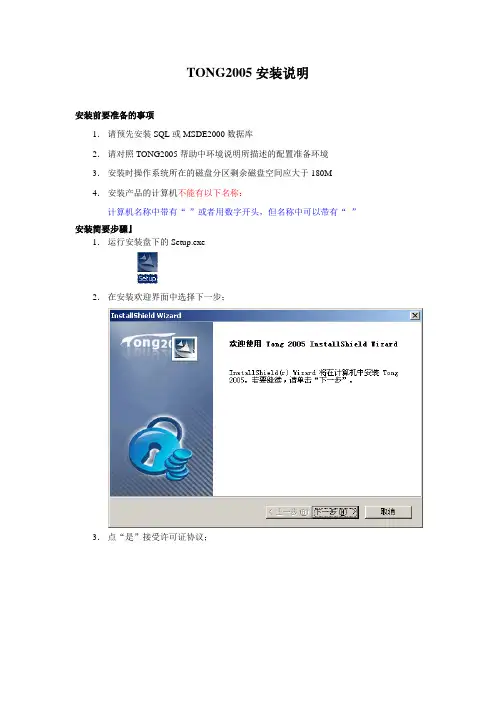
TONG2005安装说明安装前要准备的事项1.请预先安装SQL或MSDE2000数据库2.请对照TONG2005帮助中环境说明所描述的配置准备环境3.安装时操作系统所在的磁盘分区剩余磁盘空间应大于180M4.安装产品的计算机不能有以下名称:计算机名称中带有“-”或者用数字开头,但名称中可以带有“_”安装简要步骤』1.运行安装盘下的Setup.exe2.在安装欢迎界面中选择下一步;3.点“是”接受许可证协议;4.选择安装路径;5.在安装类型界面中选择所要的安装类型(全部安装,客户端安装);6.开始产品文件的安装过程;7.安装完成对话框中选择重启。
安装中的常见问题及解决办法产品安装后系统初始的常见问题1.产品安装完后必须选择重启计算机2.计算机启动完后TONG服务会自动运行3.在数据库服务器端运行账套管理进行建账或超级用户口令更改等操作产品维护(修改,修复,卸载)的常见问题产品的维护可运行操作系统的控制面板或安装盘的Setup.exe或者开始菜单TONG2005的安装/卸载TONG2005来完成产品加密狗的常见问题1.本产品只支持USB口的加密狗使用注意事项1、加密狗驱动安装说明:在Win98、Win2000环境中当TONG2005安装完毕提示重新启动后或者TONG2005安装后第一次插入加密狗时会出现如下窗体:点击“是”继续安装即可将加密狗驱动安装好,如选择“否”会导致无法读取加密狗信息。
如出现插入USB加密狗无法识别时,可从安装盘中重新安装加密狗驱动。
2、新建账套:⏹用户安装完成产品之后,必须在服务器端“程序组―用友通-TONG2005”菜单中进行系统管理操作。
⏹初次登录“系统管理”,系统会自动创建系统库和模板库;如是升级用户,会出现如图提示:升级用户一定要选择“是”,如选择“否”会造成系统库没有更新,导致后续的错误!2、系统登录:⏹初次登录门户时,用户应点击门户服务器栏的按钮,如图在新弹出的界面的当前栏录入服务器机器名或者IP地址,如图3、演示账套:系统提供一套演示数据,供用户参考及产品演示,账套号 999。

用友软件系统操作说明预览说明:预览图片所展示的格式为文档的源格式展示,下载源文件没有水印,内容可编辑和复制用友软件系统操作说明一、系统的运行环境运行环境的设置对系统运行来讲,无疑是至关重要的。
下面我们分别说明系统运行的硬件环境和软件环境,最后是我们的建议环境。
系统运行的硬件环境系统运行的环境系统运行的建议环境注意:不要用减号“-”等特殊字符作为机器名。
安装产品之前请将金山毒霸的防火墙和时时监控系统关闭。
(一)系统运行的硬件环境单用户版主机: P3或以上内存: 64兆或以上硬盘: 4G或以上鼠标: 标准系列鼠标显示器: Windows系统支持的显示器,可显示256色打印机: Windows9x、WindowsNt Server/Workstation 4.0、Win2000支持的各类打印机网络版网络服务器: 主机P3或以上,内存256兆或以上,其它同单机要求。
工作站: 同单机要求。
(二)系统运行的环境客户端: 中文win98二版、Windows 2000 Professional + Sp4、中文winnt4.0、Windows 2000 Server + Sp4、Windows AD Server + Sp4、Windows XP + Sp2、Windows 2003 Server服务器端: Windows 2000 Server + Sp4、Windows 2003 Server、Windows AD Server + Sp4 数据库环境: MSDE2000+ MSDE CriticalUpdate(关键更新)网络协议: TCP/IP、DCOM(三)建议环境主机: P350或以上内存: 128兆或以上硬盘: 10G或以上鼠标: 标准系列鼠标显示器: Windows系统支持的显示器,可显示256色打印机: Windows9x、WindowsNt Server/Workstation 4.0、Win2000支持的各类打印机二、如何使用系统(一)系统管理概述本网络财务软件与传统的财务软件产品有着根本的不同,它是由多个产品组成,各个产品之间相互联系,数据共享,完整实现财务、业务一体化的管理。
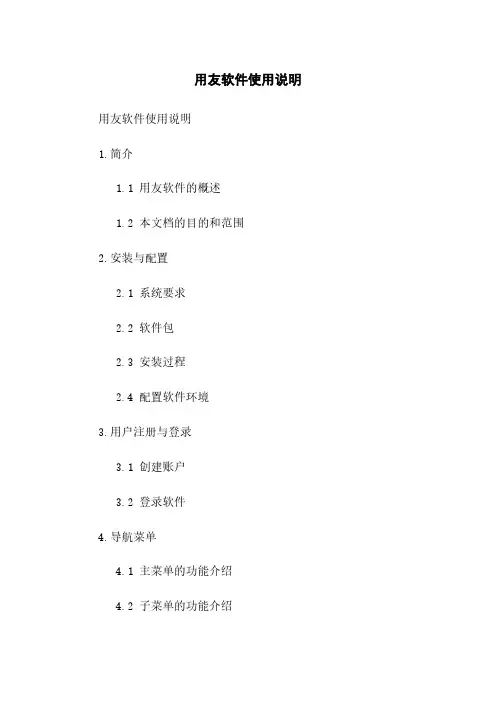
用友软件使用说明用友软件使用说明1.简介1.1 用友软件的概述1.2 本文档的目的和范围2.安装与配置2.1 系统要求2.2 软件包2.3 安装过程2.4 配置软件环境3.用户注册与登录3.1 创建账户3.2 登录软件4.导航菜单4.1 主菜单的功能介绍4.2 子菜单的功能介绍5.模块功能5.1 财务模块5.1.1 凭证录入与管理 5.1.2 报表与分析5.1.3 资产管理5.2 人力资源模块5.2.1 员工信息管理 5.2.2 薪资与福利管理 5.2.3 绩效考核5.3 销售与客户管理模块 5.3.1 客户信息管理 5.3.2 销售订单管理 5.3.3 销售数据分析 5.4 供应链管理模块5.4.1 供应商管理5.4.2 采购订单管理 5.4.3 物流管理6.数据管理6.1 数据导入与导出6.2 数据备份与恢复6.3 数据权限设置7.常见问题解答7.1 软件无法启动7.2 界面显示异常7.3 功能使用不熟悉8.软件更新与升级8.1 更新说明8.2 升级步骤8.3 注意事项9.附件9.1 附件1:示例数据文件 9.2 附件2:报表样例注释:1.用友软件:用友软件是一家专业的企业管理软件开发与服务供应商,专注于财务、人力资源、供应链和销售等企业管理领域。
2.凭证录入与管理:指通过软件录入企业的财务凭证,并进行管理、查询和报表等操作。
3.绩效考核:指对企业员工的工作表现进行评估和考核,根据绩效结果进行奖励或调整。
4.销售订单管理:指对销售订单的创建、管理和跟踪。
5.数据备份与恢复:指对软件中的数据进行定期备份,并在需要时进行恢复操作,以保障数据的完整性和安全性。
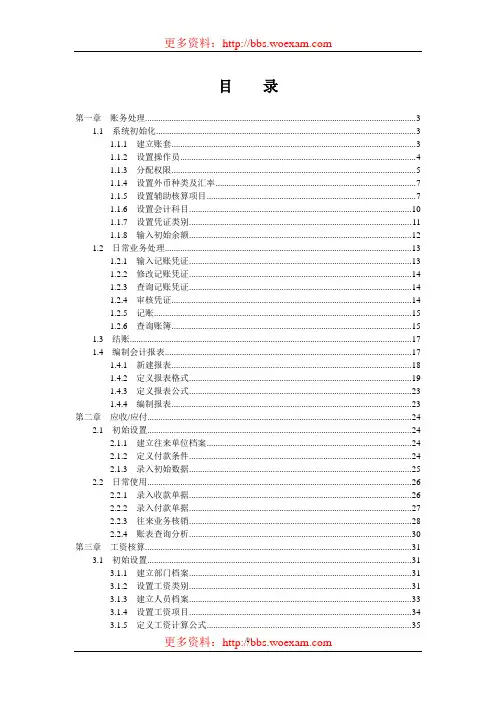
目录第一章账务处理 (3)1.1 系统初始化 (3)1.1.1 建立账套 (3)1.1.2 设置操作员 (4)1.1.3 分配权限 (5)1.1.4 设置外币种类及汇率 (7)1.1.5 设置辅助核算项目 (7)1.1.6 设置会计科目 (10)1.1.7 设置凭证类别 (11)1.1.8 输入初始余额 (12)1.2 日常业务处理 (13)1.2.1 输入记账凭证 (13)1.2.2 修改记账凭证 (14)1.2.3 查询记账凭证 (14)1.2.4 审核凭证 (14)1.2.5 记账 (15)1.2.6 查询账簿 (15)1.3 结账 (17)1.4 编制会计报表 (17)1.4.1 新建报表 (18)1.4.2 定义报表格式 (19)1.4.3 定义报表公式 (23)1.4.4 编制报表 (23)第二章应收/应付 (24)2.1 初始设置 (24)2.1.1 建立往来单位档案 (24)2.1.2 定义付款条件 (24)2.1.3 录入初始数据 (25)2.2 日常使用 (26)2.2.1 录入收款单据 (26)2.2.2 录入付款单据 (27)2.2.3 往来业务核销 (28)2.2.4 账表查询分析 (30)第三章工资核算 (31)3.1 初始设置 (31)3.1.1 建立部门档案 (31)3.1.2 设置工资类别 (31)3.1.3 建立人员档案 (33)3.1.4 设置工资项目 (34)3.1.5 定义工资计算公式 (35)3.1.6 录入工资原始数据 (36)3.1.7 定义工资转账关系 (37)3.2 日常使用 (39)3.2.1 录入工资变动数据 (39)3.2.2 工资计算 (40)3.2.3 工资费用分配 (41)3.2.4 账表查询 (43)第四章固定资产核算 (44)4.1 初始设置 (44)4.1.1 设置固定资产类别 (44)4.1.2 设置部门档案 (45)4.1.3 录入固定资产原始卡片 (46)日常使用 (47)4.2.1 资产增减 (47)4.2.2 资产变动 (48)4.2.3 计提折旧 (49)4.2.4 账表查询 (50)第一章账务处理1.1 系统初始化账务处理的系统初始化主要包括:建立账套、设置操作员、分配权限、设置外币种类及汇率、设置辅助核算项目、设置会计科目、设置凭证类别、输入初始余额。
用友财务软件[2008-07-10] 分类:教程建立账套三、基础档案的设置一、各模块基础档案的设置桌面点击→Tong2005→账套001→密码输入→1点击→确定基础设置总账、往来现金项目、报表、工资、固定资产、采购、销售、库存核算,财务分析等等。
(一)基本信息1.编码方案2.数据精度(二)机构设置1.部门档案点击→部门档案设置部门输入部门编码和部门名称,重点掌握的是部门编码的位长,由于刚才在建立账套,进行部门分类编码及设置时,部门的一级编码原则是2位,在输入部门编码时就要输入2位的数字,用01来表示:01→财务部→点击→保存02→业务部→点击→保存03→办公室→点击→保存后续点击→办公室处→修改在修改时,只有部门编码,是不允许更改的,对于部门名称,是可以做更改的,如果想中途退出更改的状态,点击取消操作。
同样删除也是一样:点击→删除→确实要删除选项的部门→点击→是注意:对于删除这个操作,如果部门档案,在软件的应用过程中,已经使用了,比如说刚才删除的办公室里面已经有一些明细发生的项目了,那么办公室这个部门档案就不允许删除。
再把删除给增加进去。
2.职员档案在机构设置中涉及到的部门档案指的是本单位的内部职能部门中的不同的相关人员,对于职员这个编号来讲,没有固定的位长。
(三)往来单位客户、供应商、地区如果想查询,某一家客户所在的地区,所有客户详细情况时,就需要用到地区分类地区分类01→北京地区→点击→保存02→外埠→点击→保存1.客户分类建立账套时,选择的客户跟供应商没有执行分类的话,在往来单位的界面处,就可以直接输入客户档案和供应商档案。
客户执行了分类长期→A中期→B短期→C单位名称→客户档案客户分类2.客户档案操作输入→客户分类1→长期→保存2→中期→保存3→短期→保存注意A单位、B单位、C单位注意并没有把输入到这个客户分类界里面,因为A单位、C单位是属于客户档案的内容,注意一定不要把具体的单位名称输入到客户分类。
目录1.第一节登录前的准备工作11.1一、查看所使用的计算机内Internet浏览器的版本11.2二、对Internet Explorer的参数设置(以6.0版本进行演示)22.第二节系统登录及客户化维护52.1系统登录:52.2常见问题112.2.1NC_Client_1.5.0_07安装另一种方法112.2.2错误提示:“未知错误,登陆失败”112.2.3错误提示:“该用户已经在线,是否强制登录”133.第三节客户化133.1.1币种设置(集团设置)133.1.2部门设置143.1.3客商信息(集团设置)143.1.4会计科目的设置163.1.5如何添加用户和分配用户权限183.1.6常用摘要设置193.1.7项目设置203.1.8账龄区间设置214.第四节总账224.1.1期初余额录入224.1.2总账凭证的处理流程224.1.3月末结账274.1.4账簿查询284.1.5举例:辅助余额表的查询:304.1.6往来核销324.1.7现金银行345.第五节网络报表操作流程446.第六节手工编制报表491.第一节登录前的准备工作1.1一、查看所使用的计算机内Internet浏览器的版本首先,确定您计算机内Internet浏览器的版本,查看方法是,双击桌面上的“”IE浏览器,将IE打开,如图1。
图1然后进入“帮助”菜单打开“关于InternetExplorer”,即可以查看到IE的版本号,如图2。
版本号,要为6.0或以上版本,如版本低于6.0,需进行IE的升级。
图21.2二、对InternetExplorer的参数设置(以6.0版本进行演示)1.2.1.1打开IE后,首先点击“工具”→“internet选项”,见图3图31.2.1.2在弹出的页面中,点击“安全”→“受信任站点”→“站点”,如图4图41.2.1.3将NC登陆地址加入到地址栏中,再点击“添加”,见图5图51.2.1.4将地址添加完毕后,点击确定退出。
U8产品:操作流程图:企业门户——设置——基础档案——(1)机构设置——(2)往来单位——(3)存货——(4)财务——(5)收付结算——(6)业务、对照表、其他1、机构设置——①部门档案——②职员档案2、往来单位——①客户分类——②客户档案——③供应商分类——④供应商档案客户与供应商区别:应收类的业务属客户,应付类的业务属供应商号3、存货——(适用于供应链用户)4、财务——①会计科目——②凭证类别——③外币设置——④项目目录5、收付结算——①结算方式——②付款条件——③开户银行6、业务、对照表、其他——(适用于供应链用户)二、总账主要功能:总账产品适用于各类企事业单位进行凭证管理、账簿处理、往来款管理、部门管理、项目核算和出纳管理等。
日常业务操作流程图:企业门户——业务——财务会计——总帐——填制凭证——审核凭证(制单人不能和审核人是同一人)——记账——月末处理(结账)注:对于自动转帐凭证必需要对以前凭证审核、记帐后才能生成反结账操作流程图:反结账(Ctrl+Alt+F6)反记账操作流程图:对账(Ctrl+H)恢复记账前状态激活——凭证——恢复记账前状态反审核操作流程图:审核凭证(取消审核)——取消签字(成批取消签字)UFO报表操作流程日常业务操作流程图:登陆UFO报表系统——打开报表文件——切换数据格式——关键字录入——表页重算——保存重点:报表设计以及常用报表公式设置工资管理操作流程a) 新增工资类别:关闭工资类别——设置——工资项目设置——增加b) 部门档案——增加c) 打开工资类别:工资项目设置——增加d) 工资管理流程:工资变动——编辑——计算——汇总——银行代发——工资费用分摊——工资表——月末处理结账注:新增工资项目后必需重建或者修改工资表反结账操作流程图:【操作步骤】1、选择【业务处理】菜单中【反结账】菜单项,屏幕显示反结账界面;2、择要反结账的工资类别,确认即可。
注意事项:(1)、本功能只能由账套(类别)主管才能执行。
用友财务软件使用说明用友财务软件使用说明1:简介1.1 软件概述用友财务软件是一款专业的财务管理软件,旨在提供高效的财务管理解决方案,满足企业财务核算、报表分析、预算管理等各项需求。
1.2 适用对象该软件适用于各类企业、机构及个人用户,无论规模大小、行业类型都可以使用。
2:安装和配置2.1 系统要求在安装之前,确认计算机符合以下最低系统要求:操作系统、处理器、内存、硬盘空间、显示器分辨率等。
2.2 安装步骤详细介绍安装用友财务软件的步骤,包括安装文件、运行安装程序、选择安装路径等。
2.3 软件配置对用友财务软件的相关配置进行介绍,包括数据库连接配置、用户权限设置等。
3:登录与账号管理3.1 登录界面介绍用友财务软件的登录界面和相关功能。
3.2 账号注册与登录详细介绍如何注册账号和登录用友财务软件。
3.3 账号管理说明如何管理和修改账号信息,包括修改密码、绑定邮箱等操作。
4:账务核算4.1 财务凭证介绍财务凭证的概念和相关操作,包括录入、修改、删除等操作。
4.2 科目管理详细介绍科目的分类和设置,包括新增科目、修改科目等。
4.3 期末结转说明如何进行期末结转操作,完成年末的财务结算工作。
4.4 报表介绍如何根据财务凭证和科目设置各类财务报表。
5:预算管理5.1 预算编制详细说明如何制定预算,包括预算目标设定、预算调整等。
5.2 预算执行说明如何对预算进行执行和监控,包括预算执行情况查询、预算偏差分析等功能。
6:报表分析6.1 资产负债表介绍资产负债表的和分析方法。
6.2 损益表详细说明损益表的和分析方法。
6.3 现金流量表说明现金流量表的和分析方法。
6.4 基本比率分析介绍基本比率分析的概念和方法,包括资产负债比率、流动比率等。
7:附件附件1:用友财务软件安装包附件2:用友财务软件用户手册8:法律名词及注释8.1 法律名词1注释18.2 法律名词2注释2:::。
用友财务
用友财务软件说明书
关于用友软件操作的有关注意事项如下:
1、第一次运行时没有系统管理员密码(密码为空),用户最好在第一次运行时就改入新的密码,以防疏漏。
2、作为第一次运行,以下步骤必不可少:设置操作员、建立帐套、分配操作员权限这项工作必须在运行客户端子系统之前进行,否则由于不存在可用的帐套,客户端会登录失败(除非是登录演示帐套999)。
3、首先要将登录到系统管理中的各项功能和任务退出,然后退出各子系统。
只有退出UFERP-M系统后才能关机,否则将造成数据丢失。
4、还应注意凭证的审核和记帐应该分工行使,系统也做了智能化的考虑。
第一节、系统安装、启动、财务管理
(一)安装:
使用用友财务系统软件安装总帐系统和UFO报表系统。
(这里只介绍这两个系统,其它的待以后在做详细说明)。
(二)启动:
按照以下程序进入并启动系统:
用友——系统服务——系统管理——系统——注册。
具体如图1.1和1.2所示。
(图1.1)
(图1.2)
注意:图1.1的密码不用输,直接进入。
(三)建立帐套:
1、按照系统管理——帐套——建立,就会见到以下图示。
(如下图,1.3——1.6)。
在这几张图中详细介绍了关于建立帐套的步骤。
按照上图输入信息,如果完成请按下一步按扭。
然后,见(图1.4)
上述空白处最好完全填写,填完信息后继续下一步,入下图(1.5)所示
次项内容最好照实际情况填写,为了以后备查。
在这里最好点击‘按行业性质预置科目’选择框。
然后,继续下一步操作。
如(图1.6)
接着,会出现可创建帐套了的对话框,选择‘是’即可。
出现(图1.7)。
这时,你可以根据公司的大小选择存货的详细程度及级别(如供货方的情况、部门情况、地区情况等)但最好也是不应改动。
然后按确定按扭,便会出现(图1.8)
按确定即可。
2、接着操作如下:系统管理——权限——操作员——增加(在这里可增加你所需要的人数),如下例我只增加一个人,见图1.9所示。
3、操作如下:系统管理——权限——权限——增加(点击人名,选中你自己的演示帐套,这里增加的是总帐)入图2.0。
选择NO即可,然后推出该系统。
第一节主要操作流程
(一)启用帐套:
1、财务系统——总帐(选中你的帐套,操作日期该为一月,用户名为第一个,即主管,密
码为这个人之前设置的密码)——确定。
入图2.1。
2、初始化——会计科目——(增加1或2个会计科目)——录入起初余额方向用来修改借
贷,录完余额后点击试算——凭证类别(选记帐凭证)如图:
按上述操作就会出现以下图示:接着录入初始余额了,在这里也可以按不同的需要增加或减少会计科目,并可以设置下级明细科目。
当余额录完后要进行试算,试算平衡后,确定所有余额已经输入才可以退出,因为一旦退出余额装入这一项目就回丧失,不在可以使用修改初始数据。
在下图操作中,往往回出现试算不平衡,那么肯定是你的初始余额录入不平衡,出现错误所至。
每次的初始余额的录入都很重要,这里一定要慎重对待。
3、填置凭证:可以选择记帐凭证、收款凭证、现金凭证等,选择了其中一个后,就可以按步骤填写了。
(这里我选择的是记款凭证)如上图所示
4、审核凭证——审核凭证。
(当记帐完成后,这里一定要更换操作员,如不
更换则在审核时,会提醒你“同一操作员不能进行自审”)
5、记帐。
直接按下一步即可。
6、帐簿——余额表查询。
如图一步一步做,看数据是否对:
在这里可以看到你以前做帐的余额及其发生额表格。
这一步可以验证你以前做帐的正误。
7、报表
(1)、财务系统——UFO系统——确定。
(帐套及时间初始的帐套号用自己以前哪个)
(2)、文件——新建——格式——报表模板——确定。
(如下图)
在上步骤用两种边报表方法:一种就是选用系统提供的报表模板,另一种就是自定义编制。
系统提供的报表模板是一个很全面很方便的工具,而且快捷准确,所以我们很多时候都可以利用报表模板来完成报表编制工作。
(但对于学生而言最好使用手工编制的方法,因为这样对学习很有利)
第一种方法:模板编制。
当选定模板后,我们就可以开始利用模板编制报表了,我们要在报表定义我们要编制的报表(这里可选择资产负债表、损益表……),定义好报表后,一按确定,系统就自动完成了报表编制,只要用户根据各自的情况稍微的修改,并利用公式或者利用编制和审核中的数据录入就可以轻松的完成一个报表了。
第二种方法:自定义编制。
再系统提示的菜单里选择自定义编制,然后选择行业和表,这时就可以利用已学的会计知识编制了。
无论使用那种方法编制报表,最后还要通过编制和审核报表,来审核所编制的报表的准确性。
(3)、数据——帐套初始(选自己的帐套号)——确定
(4)、数据——关键字——确定。
如下图:
(5)、在表的左下角的红色“格式”改为“数据”(修改方法:点击“格式即可”)(6)、数据——整表重算。
如下图:
下一页的图便为整表重算的演示:
(7)、使用用友财务软件常常在以下的重算表里出现错误。
1、如果使用资产及负债及所有者权益的年初数相等,年末数也相等,即为没有错误。
2、如果使用资产及负债及所有者权益的年初数和年末数不等,即为错误:
改法:点击数据恢复格式,点击存货(因为一般是存货有问题)双击使其出现“定义公式”,再修改
,保存,再点格式,重算,即可。